
前言:
很多人下载完 Adobe 系列软件后不道如何进行激活或者激活方式不正确,下面软碟网来教大家使用 Adobe Zii 激活 Adobe 系列软件。
介绍:
Adobe Zii 是一款激活 Adobe 系列软件的最佳 Mac 应用程序,由俄罗斯🇷🇺TNT 团队发布。Adobe Zii 大版本发布为年度版本,如 Adobe Zii 2019,Adobe Zii 2020,Adobe Zii 2021,对应的激活 Adobe CC 2019、Adobe 2020 以及 Adobe 2021 系列软件。大版本之间一般情况下是不通用的,比如使用 Adobe Zii 2021 无法激活 Adobe 2020 系列软件,但有时候也会例外,具体以下载页面更新日志中所标版本为准。小版本跟随 Adobe 软件更新而更新,一般 Adobe 系列软件在官方更新后五天内会发布对应版本的 Zii 激活工具。
辟谣:
网上有个 Adobe Zii 的网站,大家都误以为那是 Adobe Zii 的官方网站,其实不是的,TNT 团队没有官方网站,只有分发渠道。本站 Adobe 系列破解版以及 Adobe Zii 可以说是全网最快的,用过的都知道。
准备:
- 如果你以前安装了旧版本,现在用新版本覆盖安装的或者用了第三方的卸载工具卸载后安装的很可能会激活不成功,请下载官方卸载工具卸载干净重新安装,再激活:点我下载
- Adobe 2020/2021 系列必需登录 Creative Cloud 账户,没有的话去注册一个。(Adobe 2020 开始重写了 Creative Cloud,不登录不给用)
- Adobe 2018/2019 不建议登录 Creative Cloud 账户。
使用:
这里以 Adobe Zii 2020 和 Adobe Photoshop 2020 为例,破解前建议断开网络。
1、右上角下载 Adobe Zii 工具包,打开镜像包,再根据你要激活的 Adobe 版本选择镜像包:
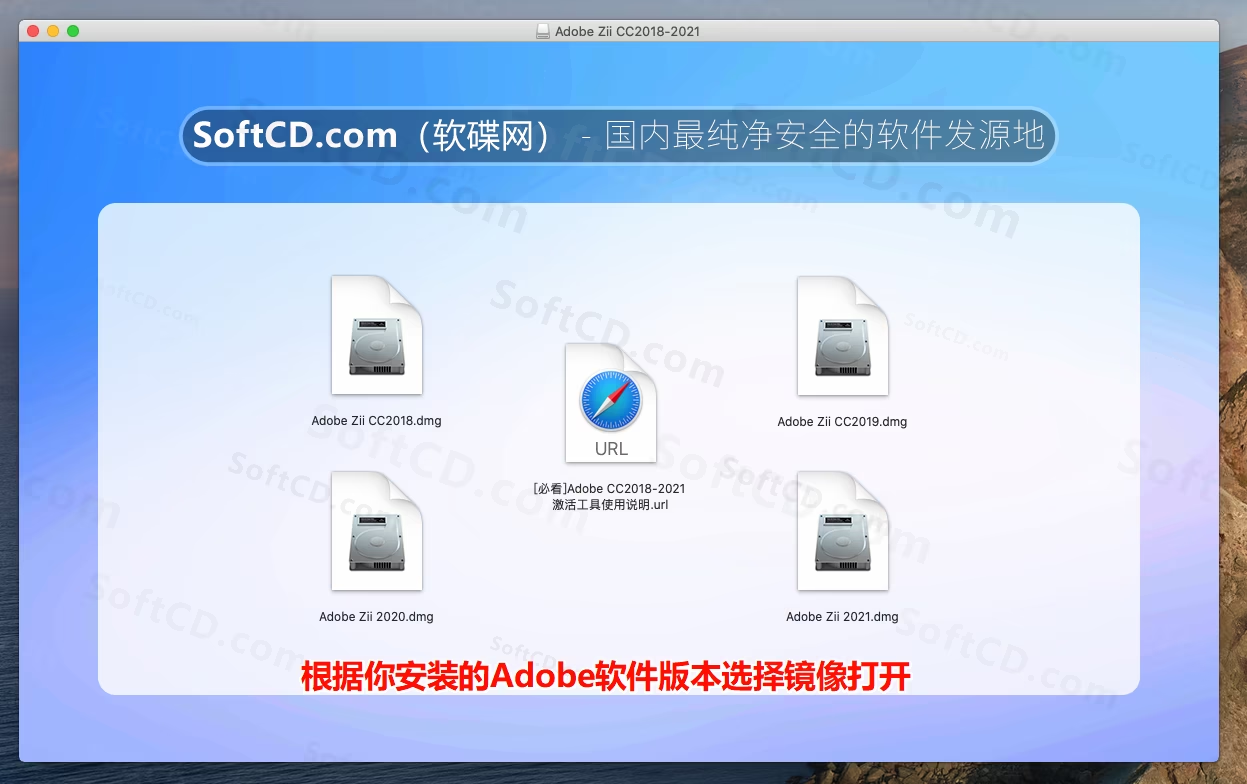
2、这里以 2020 版本为例,打开运行 Adobe Zii:
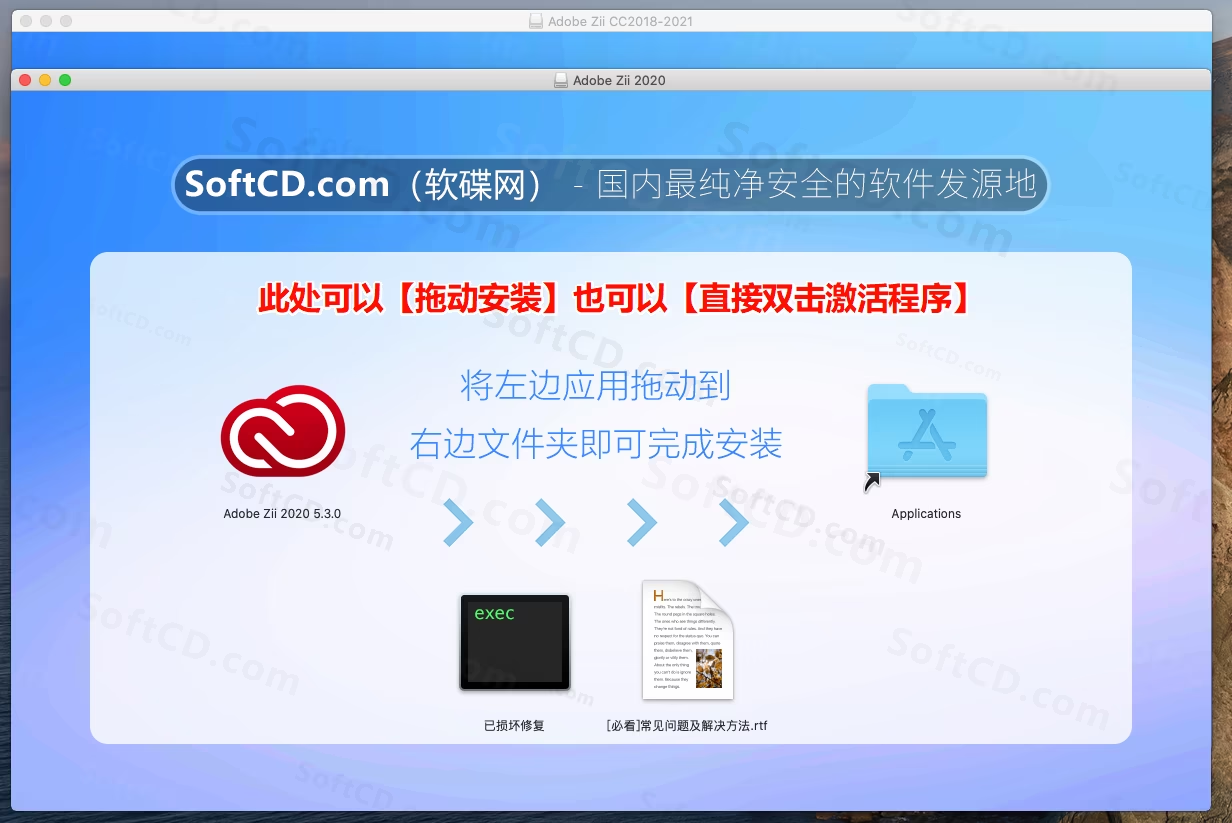
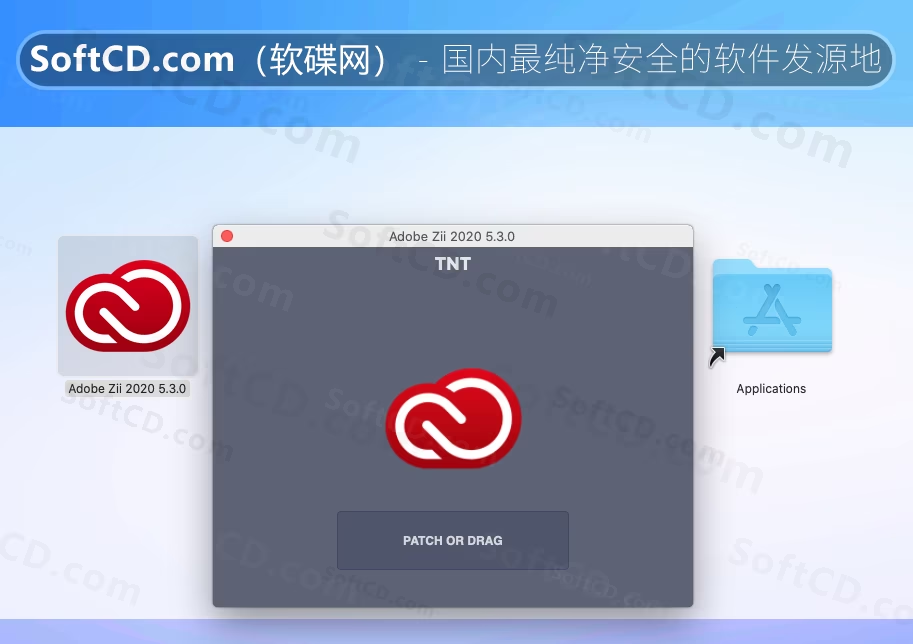
3、选择要激活的 Adobe 软件:
打开 访达 ,点击左侧的 应用程序 ,再双击 Adobe Photoshop 2020 文件夹。
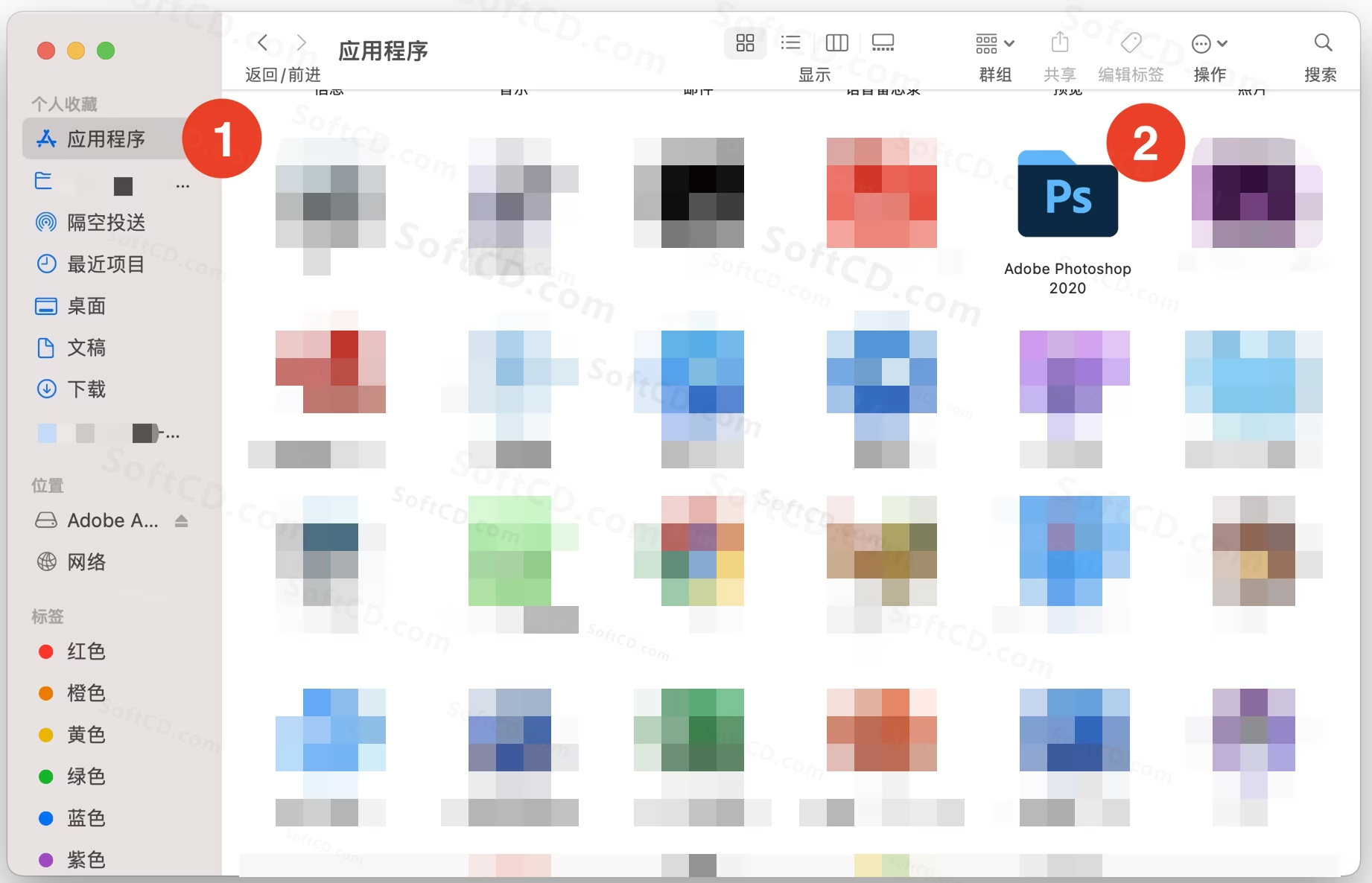
4、将 Adobe 软件拖入 Zii 中:
拖动 Adobe Photoshop 2020 应用程序到 Zii 的
PATCH OR DRAG处。
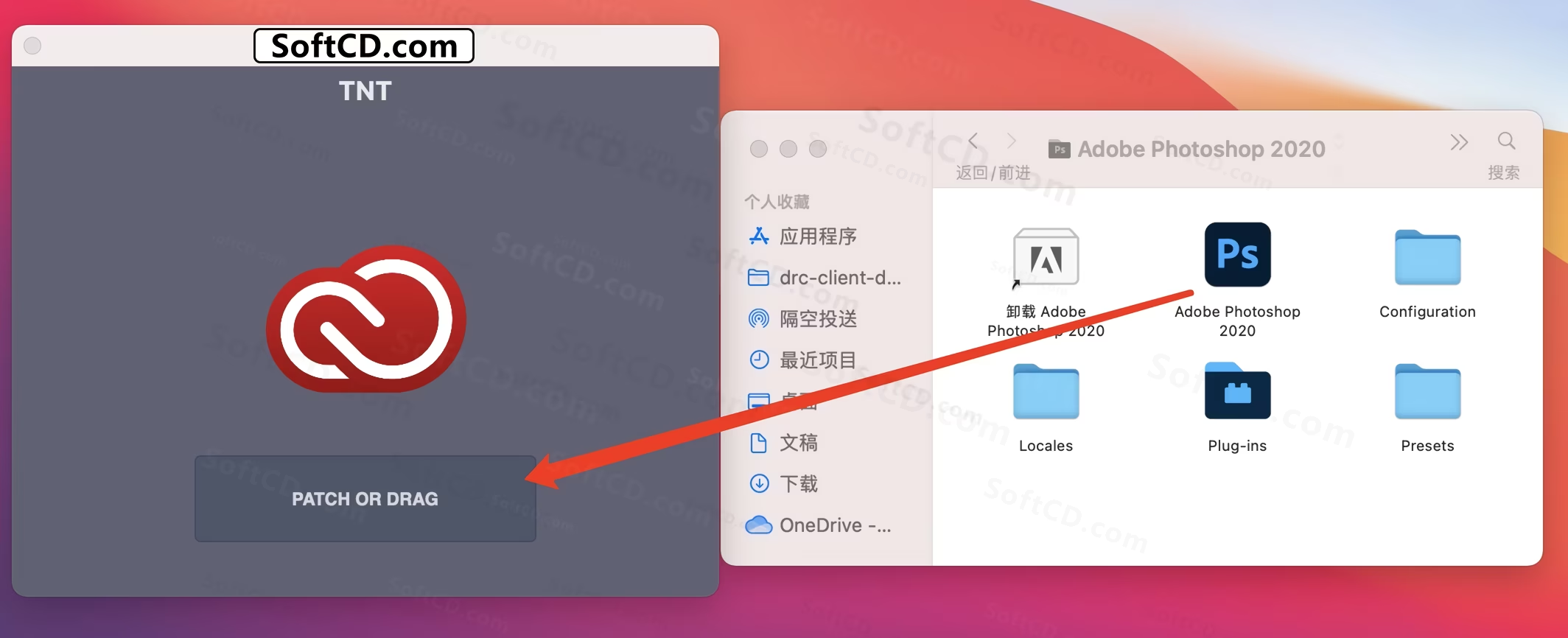
5、授予 Zii Root 权限:
Zii 需要获取 Mac 的 Root 权限,先点击
OK,再输入您电脑的开机密码。
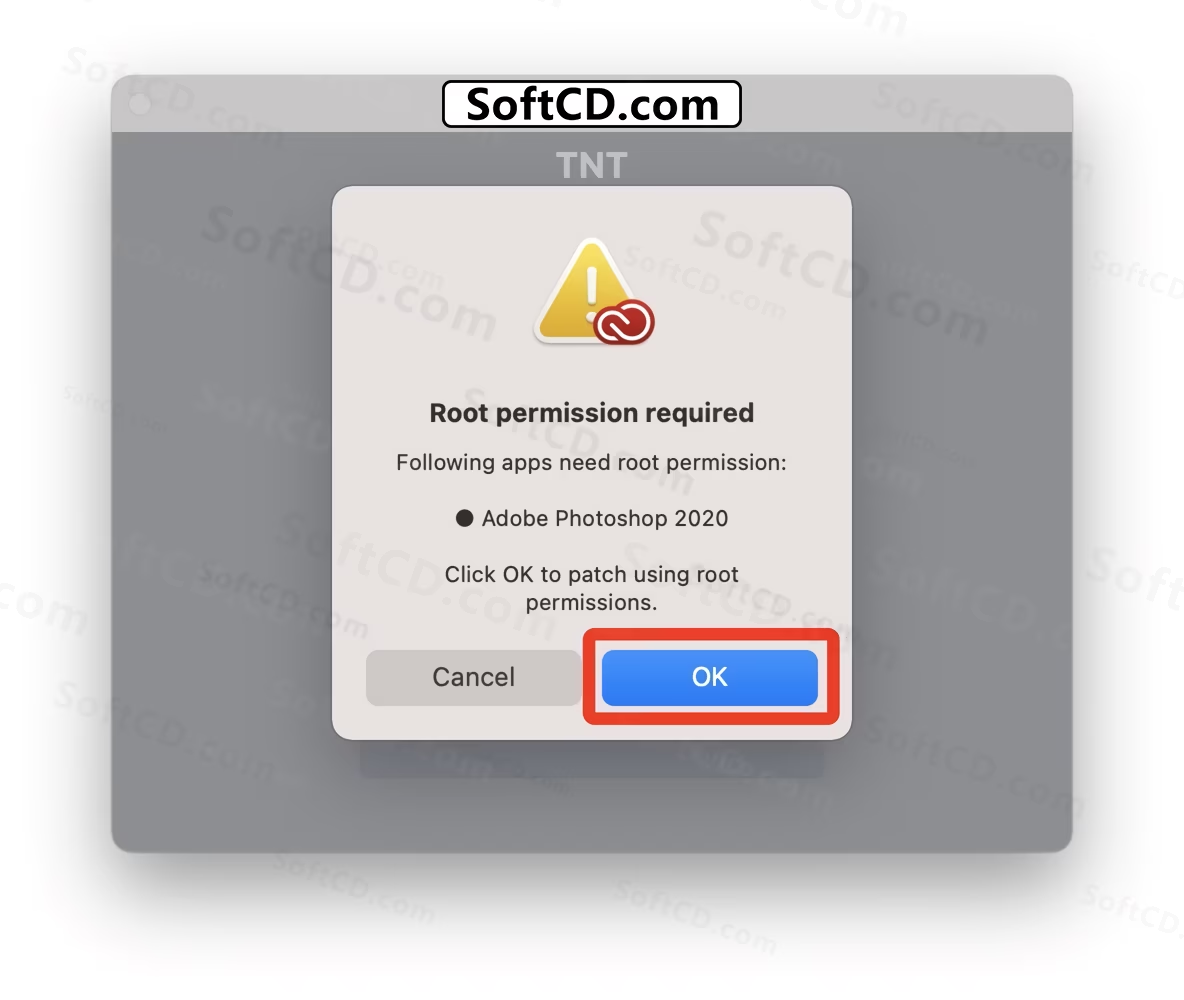
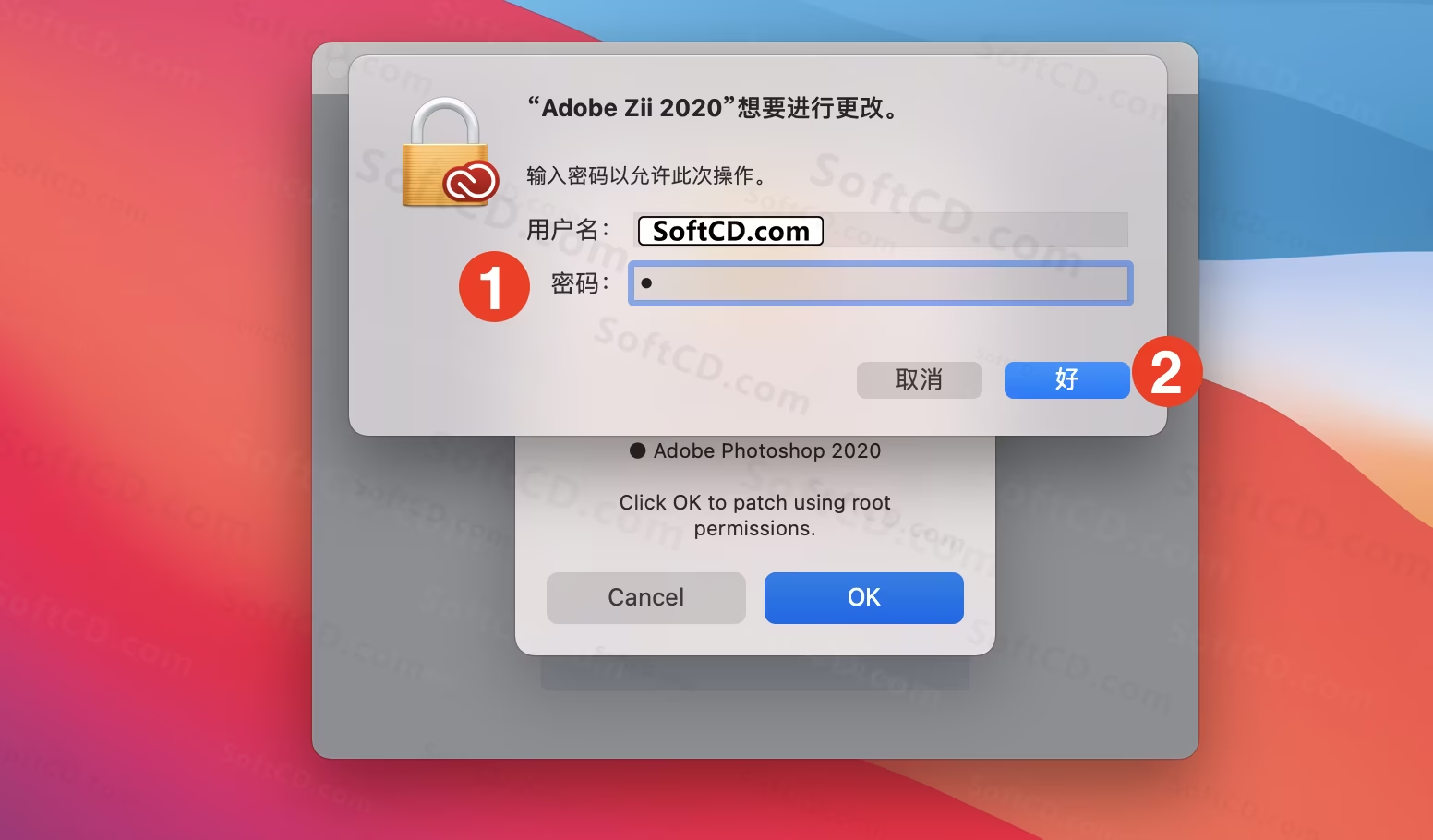
6、提示 COMPLETED 表示激活完成:
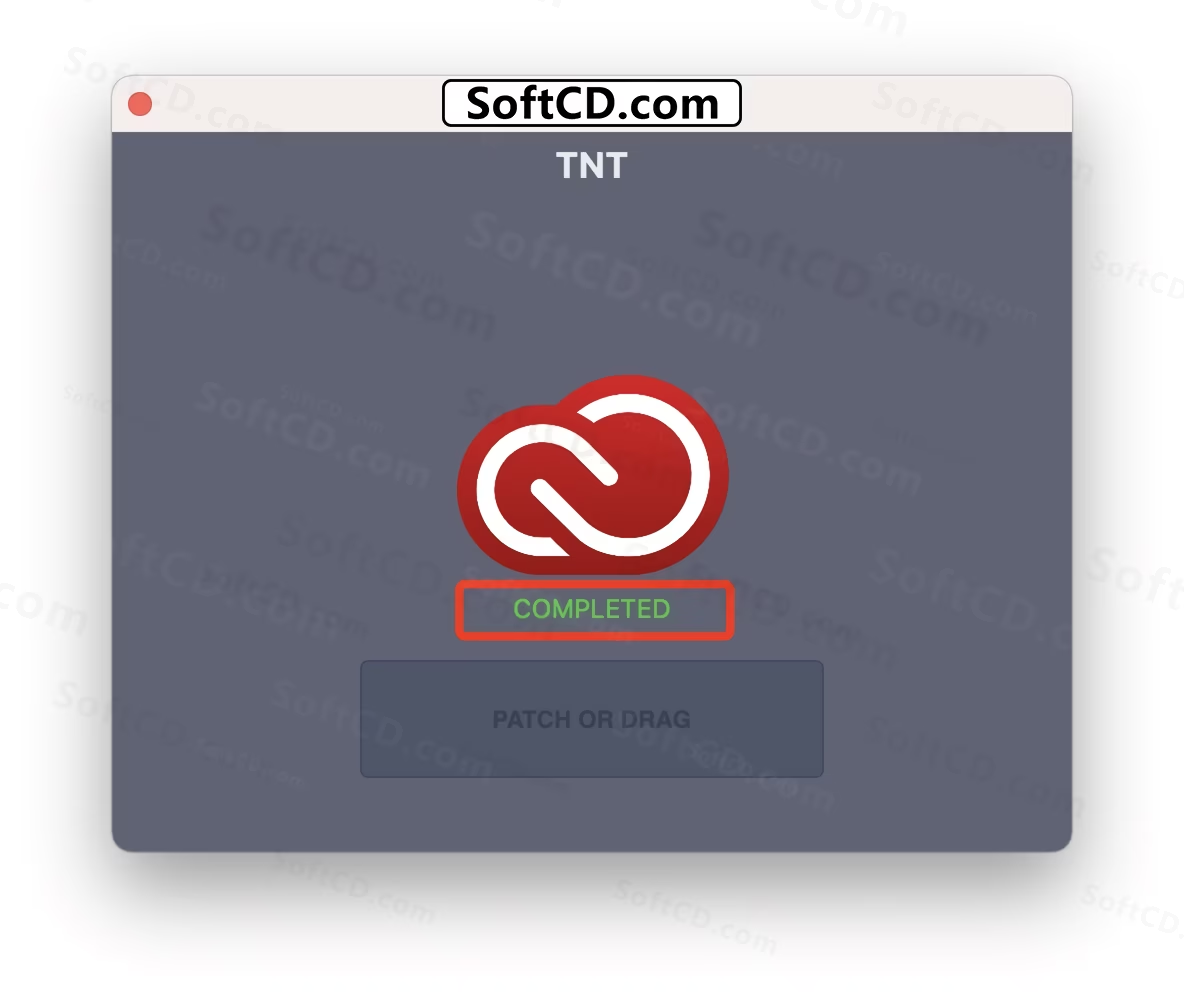
异常:
- 激活成功后运行 Adobe 软件还是 未激活状态 ?
请下载官方卸载工具卸载干净重新安装,再重新激活:点我下载。需注意的是,如果安装的是 2019 版本并且登录了 Creative Cloud 账号,请退出后重新激活。
- 激活成功后运行 Adobe 软件提示
试用结束 | 立即购买
Zii 的一个 BUG,其实已经激活成功了,使用上没有任何问题,放心用吧。
- 激活后进入软件一直是加载状态
这种情况一般出现在 Illustrator 中,请进入它的 首选项 -> 常规 中,将
显示主屏幕取消勾选。
问题:
- Zii 可以激活 Creative Cloud 下载的软件吗?
一般情况下是可以的,只要 Adobe Zii 当前已支持 Creative Cloud 中安装的 Adobe 应用版本,但是切记要查看 Zii 当前支持的版本,并且一定要取消 Creative Cloud 的自动更新项,否则将会导致激活失效。
- 可以直接点击 PATCH OR DRAG 按钮吗?
如果你电脑只安装了一款 Adobe 软件是可以的,但是如果安装了多款,建议按上面的步骤进行拖放激活,主要的原因是有时候版本差异或者 Zii 版本有 BUG 而导致批量激活失败。
由于时效性,部分软件安装失败/无法使用等请在评论区留言或点此求助以便我们及时更新版本。
软件整理/服务器维护不易,若您成功安装,可将本站分享给更多小伙伴支持本站哦~
 MacOS
MacOS![[Mac]Adobe Creative Cloud v5.7.0 创意云管家最新版 支持Intel/M芯片 ACC for MacOS 适配10.12以上的版本号 免费下载附安装教程](https://assets.softcd.com/wp-content/cache/2024/08/35303_001.avif)

![[Mac]苹果电脑Big Sur系统打开应用程序显示“您没有权限打开应用程序”解决方案详细教程](https://assets.softcd.com/wp-content/cache/2024/08/35325_001.avif)
![[Mac]苹果电脑Mac版Office安装后如何关闭自动更新提醒详细教程](https://assets.softcd.com/wp-content/cache/2024/08/35323_001.avif)
![[Mac]苹果电脑Mac版Office安装后无法激活解决、打开软件都是只读模式的解决办法教程](https://assets.softcd.com/wp-content/cache/2024/08/35319_001.avif)
![[Mac]苹果MAC电脑安装软件的常见问题汇总!新手小白必看!](https://assets.softcd.com/wp-content/cache/2024/08/35315_001.avif)
![[Mac]苹果Mac电脑安装Photoshop后保存黑屏、空白等报错详细解决方法教程](https://assets.softcd.com/wp-content/cache/2024/08/35305_001.avif)

评论0